XX银行业务集成系统实施.docx
《XX银行业务集成系统实施.docx》由会员分享,可在线阅读,更多相关《XX银行业务集成系统实施.docx(12页珍藏版)》请在冰豆网上搜索。
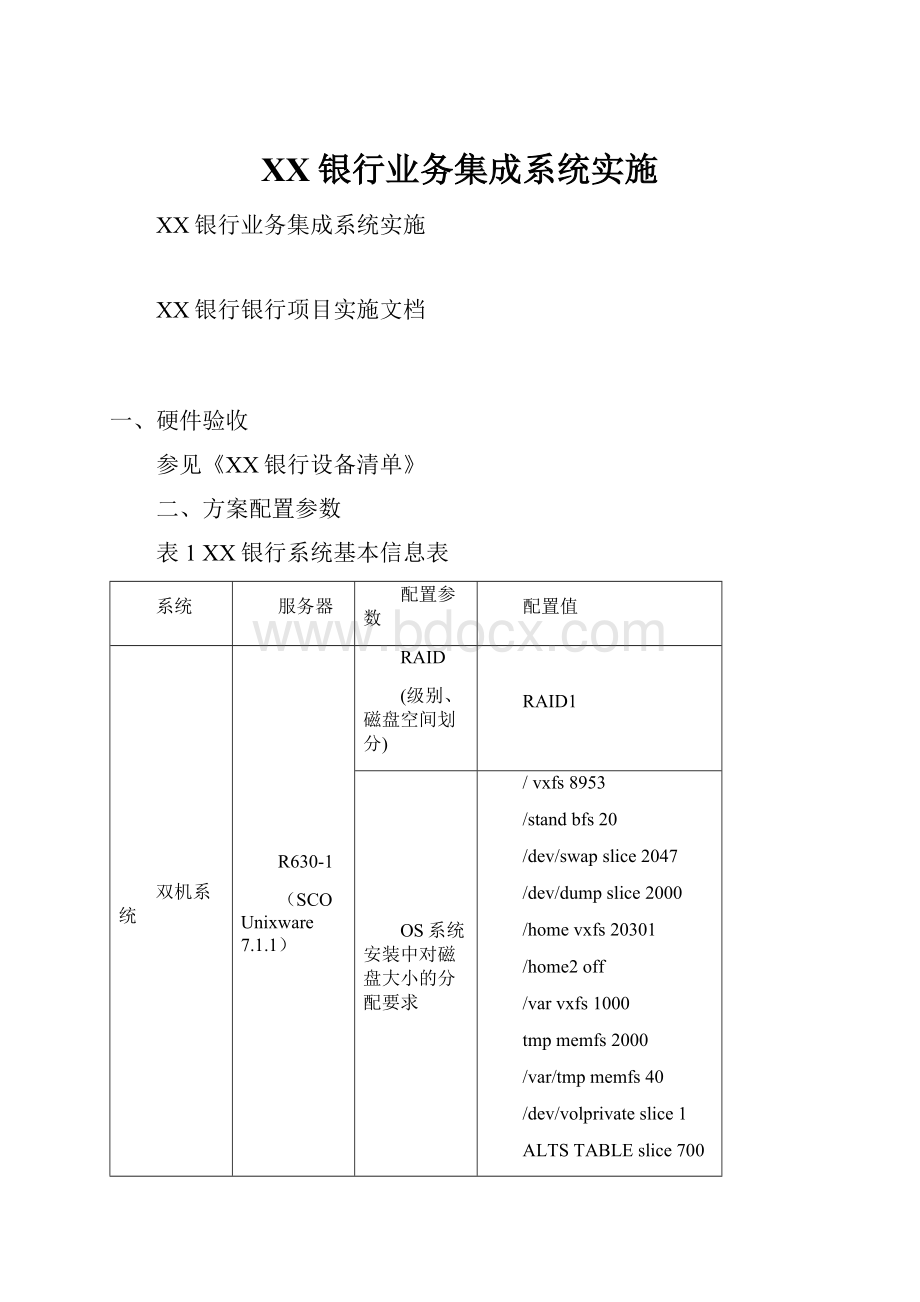
XX银行业务集成系统实施
XX银行业务集成系统实施
XX银行银行项目实施文档
一、硬件验收
参见《XX银行设备清单》
二、方案配置参数
表1XX银行系统基本信息表
系统
服务器
配置参数
配置值
双机系统
R630-1
(SCOUnixware7.1.1)
RAID
(级别、磁盘空间划分)
RAID1
OS系统安装中对磁盘大小的分配要求
/vxfs8953
/standbfs20
/dev/swapslice2047
/dev/dumpslice2000
/homevxfs20301
/home2off
/varvxfs1000
tmpmemfs2000
/var/tmpmemfs40
/dev/volprivateslice1
ALTSTABLEslice700
安全级别:
Traditional
ownername:
机器名
IP
3com千兆网卡,publiclan
百兆网卡用作双机心跳
3com千兆网卡,用作备份
网关
DNS
无
R630-2
(SCOUnixware7.1.1)
RAID
(级别、磁盘空间划分)
1
OS系统安装中对磁盘大小的分配要去
同上
机器名
IP
3com千兆网卡,publiclan
百兆网卡用作双机心跳
3com千兆网卡,用作备份
网关
DNS
无
双机系统Informix数据库
数据库名
Informix数据库对外IP
(机器名)
备份系统
R520
(Windows)
OS系统安装中对磁盘大小的分配要去
10G用作操作系统
机器名
IP
网关
DNS
其它
SureFibre400
RAID
(级别、磁盘空间划分)
RAID5
logical030G
logical130G
logical230G
logical330G
logical440G
logical5110G
表2系统现有口令
服务器
类型
用户名/口令
操作系统
Informix
应用
双机软件SureHA
备份软件NetVault客户端
操作系统
三、方案实施
注意:
配置完系统后,主机名、IP不能更改,因为已经和HA软件以及备份软件的license绑定。
3.1机器上架、设备连接
3.2操作系统安装、磁盘柜配置
操作系统安装,参见随机自带的《系统安装手册》中SCOUnixware7.1.1安装文档(带RAID)
安装注意事项:
1.在安装操作系统时,添加HBA卡驱动后,需要再添加IDE驱动。
以后,在安装过程中,系统会提示,再次插入HBA卡驱动和IDE驱动软盘。
2.按照前面的方案配置参数分配操作系统文件分区。
3.在安装完操作系统后,先安装osmp、update711,重新启动机器;然后安装网卡驱动,配置好网卡,确认网卡连通;然后才能安装m3补丁,然后重新启动机器;安装系统安装手册中的说明配置系统内存>4G时的相关文件修改,链接内核,重新启动机器。
此时,操作系统才安装完毕。
磁盘柜的配置参见《SureFibre400磁盘阵列管理软件e-ArrayDirect用户手册V1.0.pdf》
3.3数据库安装
数据库安装参见《InformixonSCOUnix安装指南.doc》
3.4双机方案搭建
双机安装配置参见《SureHA集群管理软件UW版快速安装指南.pdf》
补充(HA中配置Informix应用):
按照《SureHA集群管理软件UW版快速安装指南.pdf》配置好HA集群。
获得license,在界面输入license,配置双机中的informix模块。
cd/opt/sureha/bin
修改informix_start.sh和Informix_stop.sh内容为该目录中的〈配置文件中的相应文档〉
./hacon
createservice
选择服务类型为INFORMIX
ACTIVEIP为192.168.1.1
网卡为两台机器的配有公网IP的网卡
INFORMIDIR为informix的目录,例如//home/Informix
ONCONFIG为onconfig文件,例如onconfig
选择菜单中的service|Bringin带入服务即可。
进入图形界面/opt/sureha/bin/gui.sh可以查看双机工作状态。
图标说明如下:
ServerStatus
[Status1]ThedaemonprocessesofRoseHAhavenotstartedyetortheadministrationtoolhasnotconnecttoanyserveryet.ThedaemonprocessesofRoseHAarerunning.Butnoserviceisrunning.
[Status2]ThedaemonprocessesofRoseHAarerunning.Atleastoneoftheservicesisrunningandtheserveristheactiveserveroftherunningservice.
[Status3]ThedaemonprocessesofRoseHAarerunning.Atleastoneoftheservicesisrunningandtheserveristhebackupserveroftherunningservice.
[Status4]ThedaemonprocessesofRoseHAarerunning.Theserverisinerrorconditionandisunavailabletoprovideservices.
[Status5]ThedaemonprocessesofRoseHAarerunning.Theserverisundertransitionfromoneoftheabovestatusestoanother.Example:
fromstatus2tootherstatus.
可以选择菜单中的service|Takeover、FailOver手动切换服务从一台机器到另一台机器。
当主机故障时,HA软件会自动实现服务切换,无需用户手工干预。
3.5备份方案搭建
备份方案安装配置参见《NetVault安装指南.doc》
NetVault使用参见《NetVault初始者使用指南.rar》
Informix备份参见《Informix_APM_doc_new.pdf》
数据库的恢复操作参见使用说明,如果想获得更详细的备份方法,参见《InformixBackupandRestoreGuide,Version8.31_9.3.pdf》
四、使用说明
服务器启动顺序:
1.先开交换机,等待10分钟交换机硬件自检,当所有灯都正常亮,没有自检闪动时,再进行下一步操作;(没有开关,直接连接电源)
2.开磁盘柜,等待5分钟,等待磁盘柜上的硬盘灯正常亮绿灯,不闪烁时,再进行下一步操作;(机柜最下面的一台,电源开关在后面,左右两个开关,开关机两个开关都要开或关)
3.开磁带库,等待5分钟,看前面的液晶显示面板自检正常,显示Scalar24时,再进行下一步操作;
4.开启R520备份服务器;
5.开启两台R630生产机;
注意:
R520备份服务器一定要先于两台R630开启。
如果需要重新启动R520备份服务器,需要先关闭两台R630生产技,然后启动R520备份服务器,等待R520备份服务器完全启动后再开启两台R630。
双机软件操作:
进入管理界面:
进入任何一台R630,
cd/opt/sureha/bin
./gui.sh
点击connect图标,输入用户名和密码(现有用户名为root,密码为root)
就进入HA的管理界面
HA服务进程开机自动启动,它同时也会启动Informix数据库,所以无需人工操作。
如果Informix数据库没有启动,可以进入HA管理界面,查看图标状态,如果都是挂起状态,点击Service菜单,选择BringIn,将服务启动即可。
Informix&备份软件NetVault&SureHA配合使用
1、如果需要调试informix应用,可以进入HA图形管理界面,点击job图标,选择service|Bringout,将服务挂起,就可以手动对服务进行启停操作了。
一般情况下,HA软件会自动控制informix的应用,无需用户手工干预。
用户最好不要在服务没有挂起的情况下,手动进行服务的启动和停止,因为这样HA会自动切换到另一台服务器上。
如果有需要进行应用的操作,可以在双机界面中选择手动切换,将应用切换到另一台服务器上,也可以选择将服务挂起,手动操作。
操作完毕,进入集群软件,将服务再次BringIn即可。
2、Informix数据库对外使用IP为192.168.1.1,机器名为zgshdb。
客户端连接都使用该地址,这样才能保证在双机系统中,一旦一台机器出现问题,双机自动接管,客户端仍可在短暂的停顿之后连接到数据库上,实现数据库的高可用。
备份和恢复
数据库备份可以在数据库online状态下进行,但数据库恢复需要关闭数据库,手动进行。
数据库备份步骤:
在R520备份服务器端打开NetVault管理界面,选择BackupManagement,按照提示进行数据库备份。
因为现在在调试期间,数据库可能会根据情况运行在两台生产机上的任一台机器上,如果在一台机器上执行定期运行的备份任务,可能因为数据库没有在这台机器上,而造成备份失败。
所以我们采取手动的方式执行备份,可以在需要备份的时候,例如每周六晚上10点,按照如下的方法,执行数据库的备份操作。
1.确认两台生产机(R630)的数据库是在哪一台上;
2.在备份服务器(R520)上,启动NetVault备份软件,选择jobmanagement中的jobstab,里面有已经定义好的两个job,叫backup-inf-whole-zgshs1和backup-inf-whole-zgshs2,根据当前数据库运行在哪台机器上,选择job,右键点击RunNow,运行备份任务。
如果是zgshs1为当前数据库运行的机器,就运行backup-inf-whole-zgshs1;如果zgshs2为当前数据库运行的机器,就运行backup-inf-whole-zgshs2。
运行后,在statusTab中会出现两个颜色的状态条,一个为黄色,表示正在运行的备份任务;有个为蓝色,为将来根据schedule定期运行的备份任务。
我们右键点击蓝色的状态条,选择Delete,删除即可。
数据库恢复步骤:
1、在任何一台生产机上,进入HA图形界面/opt/sureha/bin/gui.sh
2、选择图标job(红线框住表示选中),点击菜单中的Service中的BringOut,将应用挂起;
3、进入informix用户su–Informix
4、关闭数据库onmode–ky
5、执行数据库恢复onbar–r–w(也可以指定时间点恢复,具体参见《Informix_APM_doc_new.pdf》18页的数据库恢复命令)
6、恢复完毕,onmode–m将数据库状态恢复为online状态即可。
7、然后进入双机界面,选择Services菜单中的BringIn,将服务带入。
注意:
1、数据库恢复速度较慢,因为需要磁带定位,定位就需要8分钟左右。
2、如果在执行到数据库rootdbs恢复时,恢复速度只有零点几K,表示数据库恢复速度太慢(正常速度大概几百K左右,如果只有零点几K,就表示速度太慢),可以用如下方法提高恢复速度:
●在R520备份服务器上打开NetVault界面,选择jobmanagement,点击黄色job(黄色表示正在执行),选择abort,放弃恢复任务。
●在刚才要恢复的服务器主机上强制停止onbar进程,kill–9进程号
●如果informix的共享内存没有释放(可用ipcs查看),可用ipcrm–m(s)释放共享内存。
●在需要恢复的服务器端再次执行onbar–r–w进行恢复,速度就会比较快了。
或者重新启动informix数据库的服务器,再执行onbar–r–w进行恢复,速度就会比较快了。
恢复文档注意事项:
数据库恢复问题描述:
进行数据库恢复时,当进行到rootdbs恢复到0.06M时,停止恢复。
解决方法:
1.备份/home/informix/etc/sm_versions
2.备份/home/informix/etc/onconfig
3.修改onconfig文件三个地方:
ISM_DATA_POOLDefault
ISM_LOG_POOLDefault
BAR_BSALIB_PATH/home/informix/lib/libbsa.so
4.建立一个足够备份数据库空间的目录,例如mkdir/ismbak
4.以root用户执行#ism_startup-init
5.执行#ism_add-admin*@*
6.执行#ism_add-devicepath-typefile,例如#ism_add-device/ismbak-typefile
7.#ism_op-labelpath-pooldefault-volume机器名.001,例如#ism_op-label/ismbak-pooldefault-volumezgshs1.001
8.#ism_op-mountpath,例如#ism_op-mount/ismbak
9.进入infomrix用户,执行数据库备份onbar-b-w
10.再执行恢复,onbar-r-w
11.可以通过ism_watch查看备份或恢复过程,正确的备份和恢复成功后,再进行如下操作。
12.将原来备份的sm_versions和onconfig文件替换回来。
13.重新连接lib库文件,删除/usr/lib/ibsad001.so,重新定位链接,执行ln-s/var/opt/n*/lib/msmdll.so/usr/lib/ibsad001.so。
14.今后,就可以用备份软件备份数据库,和正常恢复过程,就可以完成数据库到带库的备份和恢复操作了。
数据库恢复注意:
1.数据库恢复前,不许先在双机中将服务挂起(BringOut)
2.确认数据库已经关闭,如果没有,可以执行onmode-ky关闭数据库
3.数据库恢复从执行onbar-r-w之后,需要5-8分钟连接带库时间,才会有相应的恢复操作
4.恢复过程,连接带库(8分钟)——>抢救日志——>恢复数据库——>恢复日志——>等待8分钟,返回两个0表示数据库恢复成功完成。
5.onmode-m将数据库状态转化为online状态即可
6.确认数据库访问正常,然后关闭数据库onmode-ky
7.进入双机将服务BringIn。
(**每次做ISM的时候都应该加init的参数,#ism_startup-init)如果先用ISM恢复完成之后再用磁带库恢复的时候报错XBSAError(BSAQueryobject)BackupobjectdoesnotexistinStorageManager,是由于上次进行备份的介质是本地,恢复的时候onbar默认找本地,恢复的时候加参数onbar-r-w-t加上次备份的时间。
(例如2003-10-2516:
05:
00)
NetVaultLicense输入方法:
在R520备份服务器上选择ClientManagement,在出现的界面上右键点击各个客户端的图标,选择InstallLicenseKey,输入各个客户端的License即可。
五、方案验收
参见《XX银行项目验收报告.doc》